Schritt-für-Schritt-Anleitung zum Deaktivieren von Administratorfreigaben in Windows 11
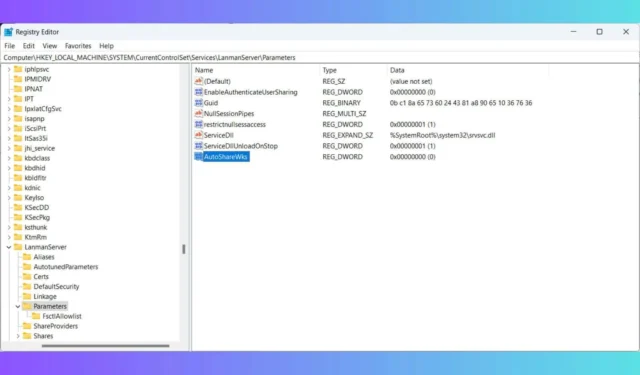
Das Deaktivieren administrativer Freigaben in Windows 11 kann die Sicherheit erhöhen, indem es unbefugten Fernzugriff blockiert. Diese Aktion wird jedoch im Allgemeinen nicht empfohlen, da zahlreiche Tools auf Administratorfreigaben angewiesen sind, um Software auf Endpunkten bereitzustellen. Beispielsweise kann es beim System Center Configuration Manager (SCCM) zu Betriebsproblemen und anderen potenziellen Komplikationen kommen.
Wie deaktiviere ich Administratorfreigaben in Windows 11?
1. Verwenden Sie den Registrierungseditor, um den AutoShareWks-Wert zu ändern
- Drücken Sie Win+ R, um das Dialogfeld „Ausführen“ zu öffnen , geben Sie regedit ein und drücken Sie dann , Enterum den Registrierungs-Editor zu starten.
- Wenn eine Eingabeaufforderung zur Benutzerkontensteuerung (UAC) angezeigt wird, klicken Sie auf „Ja“, um fortzufahren.
- Navigieren Sie im Registrierungs-Editor zu:
HKEY_LOCAL_MACHINE\SYSTEM\CurrentControlSet\Services\LanmanServer\Parameters - Suchen Sie im rechten Bereich nach dem Wert „AutoShareWks“ .
- Falls er fehlt, erstellen Sie ihn, indem Sie mit der rechten Maustaste auf den leeren Bereich klicken, „ Neu“ > „DWORD-Wert (32 Bit)“ auswählen und als Namen „ AutoShareWks“ eingeben.
- Doppelklicken Sie auf AutoShareWks , setzen Sie den Wert auf 0 und klicken Sie auf „OK“ , um die Änderungen zu bestätigen.
- Beenden Sie den Registrierungs-Editor und starten Sie Ihren Computer neu, um die Anpassungen zu übernehmen.
2. Deaktivieren Sie Administratorfreigaben auf Windows Server
Bei Windows Server-Systemen ist die Vorgehensweise analog, erfordert jedoch einen anderen Registrierungswert:
- Drücken Sie Win+ R, geben Sie regedit ein und drücken Sie Enter.
- Akzeptieren Sie alle UAC-Eingabeaufforderungen, um Änderungen zuzulassen.
- Navigieren Sie zum Schlüssel „LanmanServer-Parameter“ :
HKEY_LOCAL_MACHINE\SYSTEM\CurrentControlSet\Services\LanmanServer\Parameters - Suchen Sie im rechten Bereich nach AutoShareServer .
- Falls es nicht vorhanden ist, klicken Sie mit der rechten Maustaste in den leeren Bereich, wählen Sie Neu > DWORD-Wert (32-Bit) und nennen Sie es AutoShareServer .
- Doppelklicken Sie auf AutoShareServer , setzen Sie den Wert auf 0 und klicken Sie dann auf OK, um die Änderungen zu speichern.
- Schließen Sie den Registrierungseditor und starten Sie den Server neu, damit die Änderungen wirksam werden.
Um die Änderungen zu bestätigen, rufen Sie die Computerverwaltung auf und navigieren Sie dann zu Systemprogramme > Freigegebene Ordner > Freigaben. Stellen Sie sicher, dass administrative Freigaben (wie C$, ADMIN$) nicht mehr sichtbar sind.
Wie beschrieben ist das Deaktivieren von Administratorfreigaben in Windows 11 und Windows Server unkompliziert, es handelt sich jedoch auch hier nicht um eine allgemein empfohlene Vorgehensweise.



Schreibe einen Kommentar